← Площадки
Справочники
Справочники — раздел со списком транспорта, водителями фирмы, организациями и контрагентами.
Перейти в Справочники можно из шапки сайта
Автопарк
У потенциальных партнеров вызывает доверие то, что у вас есть собственный транспорт. Он виден в вашем паспорте всем платным участникам. Если хотите, чтобы ваш транспорт видели и бесплатные участники — подключите лицензию «Свои машины для всех».
Так выглядит Автопарк в вашем Паспорте
Важно не путать добавление транспорта в Справочниках и размещение свободной машины, готовой к перевозке в разделе «Транспорт». Список ТС в Автопарке виден только вам и создан для быстрого заполнения заявки.
Мы рекомендуем заполнить Автопарк, чтобы при заполнении заявки не тратить время на ввод данных водителя и выбор транспорта.
Пример машин в Автопарке
Как добавить транспорт
Для добавления транспорта нажмите Добавить и выберите вид транспорта, например «Грузовик».
Как добавить транспорт в Автопарке
Заполните форму добавления транспорта и при необходимости загрузите скан ПТС или пластика. Тогда это не придется делать каждый раз при заполнении заявки.
Нажмите Добавить.
Нажмите Добавить.
Здесь нужно указать данные вашего транспорта
Когда будете оформлять Заказ, сможете выбрать готовое ТС из Автопарка.
Машины из Справочников удобно использовать при взятии груза
Как добавить сцепку-автопоезд
Если возите грузы на сцепке, добавьте к вашей машине прицеп или полуприцеп. Тогда их не придётся добавлять по отдельности, когда будете оформлять сделку на сайте АТИ, — вы выберите уже готовую сцепку-автопоезд.
Для тягача вы можете добавить полуприцеп, а затем прицеп, а для грузовика — только прицеп. Добавленный транспорт будет виден всем в вашей карточке.
Чтобы добавить сцепку, начните добавлять новый или редактировать готовый грузовик или тягач, а затем выберите «Добавить прицеп» или «Добавить полуприцеп».
Как добавить прицеп к тягачу в Автопарке
Заполните параметры ТС и сохраните.
Теперь машина и прицеп или полуприцеп к ней будут показываться как автопоезд. Если нужно добавить еще одну сцепку — нажмите Автопоезд (сцепка).
Как добавить ещё одну сцепку
Если больше не перевозите грузы на добавленной сцепке, нажмите Редактировать напротив машины или прицепа/полуприцепа. В открывшейся форме выберите Отмена , чтобы отменить сцепку, или Изменить , чтобы добавить другое ТС для сцепки.
Затем нажмите Сохранить.
Как удалить прицеп из сцепки
Как сделать, чтобы транспорт не показывался в карточке
По умолчанию все добавленные в Автопарк собственные ТС показываются в вашей карточке. Если хотите скрыть ТС, напротив него нажмите Редактировать.
Как отредактировать транспорт в Автопарке
В форме для редактирования снимите галочку напротив Показывать в Карточке вашей фирмы и сохраните.
Снимите выбор, чтобы ТС не показывалось в Паспорте вашей фирмы
Водители
Для добавления водителя в Справочник выберите Водители и нажмите Добавить.
Заполните форму добавления водителя и при необходимости загрузите скан паспорта или водительского удостоверения. Тогда это не придётся делать каждый раз при заполнении заявки.
Нажмите на Добавить.
Эти данные о водителе можно использовать для быстрого взятия груза
Организации
Организации — офисы, склады, магазины. Вы можете указать адрес организации, режим работы и контакты. Перевозчик увидит все детали в Заявке и будет точно знать, куда ехать и к кому обращаться на загрузке или выгрузке.
Так выглядят ваши организации в Справочниках
Чтобы добавить организацию, нажмите Добавить, укажите название фирмы, контактное лицо и адрес.
В форме укажите данные по организации
Контрагенты
Контрагенты — партнёры, с которыми вы работаете по заказам.
В список автоматически добавляются все контрагенты, с которыми вы оформляли заказы
Чтобы добавить контрагента, нажмите Добавить на странице Справочников.
Нажмите Добавить на странице Контрагенты
В поиске укажите данные компании, например — код ATI.SU. Укажите, работаете ли вы с ней как с перевозчиком или грузоотправителем, и при необходимости установите лимит на незавершённые заказы (те, что одновременно находятся в работе).
Форма добавления контрагента
Лимиты для перевозчиков
В контрагенты можно добавлять и перевозчиков, и грузовладельцев. Но лимит на заказы можно установить только для перевозчика. Один и тот же контрагент может быть и грузовладельцем и перевозчиком. Лимит будет применяться только как к перевозчику.
В лимите учитываются грузы в согласовании и заказы в исполнении. Счётчик заказов сбрасывается, когда грузовладелец завершает сделку или она расторгается на любом этапе работы.
Такое сообщение увидит перевозчик, если достигнут лимит заказов
Если у вашего контрагента достигнут лимит, то он не сможет взять груз с вашей Площадки или сделать ставку в Торгах. Если вам нужно оформить заказ именно с этим перевозчиком, можно выслать ему приглашение на сделку. Тогда перевозчик сможет взять груз несмотря на достигнутый лимит.
Если ваш перевозчик участвует в Торгах и в процессе исчерпывает лимит, он все равно сможет делать ставки и взять груз в случае победы.
Ваши реквизиты
Реквизиты — сведения, которые используются для заполнения документов: договоров, накладных или счетов. На ATI.SU можно добавить данные самозанятых, физлиц и юрлиц или иностранных компаний. Все реквизиты автоматически подтягиваются в формы на сайте.
Чтобы занести новые реквизиты, во вкладке «Ваши реквизиты» нажмите на кнопку «Добавить».
Нажмите Добавить и выберите форму из выпадающего списка
Выберите нужную вам форму и заполните её. Красной звёздочкой отмечены обязательные поля.
Форма для заполнения зависит от выбранного типа реквизитов
Если вы самозанятый из Украины и Беларуси — для добавления реквизитов перейдите в форму «Самозанятый» — в поле «Гражданство» выберите вашу страну из выпадающего списка.
В форме для самозанятых доступны три страны: Россия, Украина и Беларусь
После заполнения данных нажмите кнопку «Добавить», и реквизиты появятся в общем списке.

Нажмите Добавить, чтобы сохранить данные
Если нужно исправить данные, нажмите кнопку «Редактировать» в строчке реквизитов.
Нажмите Редактировать, чтобы изменить реквизиты
Отредактировав данные, перейдите в конец формы и нажмите Сохранить.
Нажмите кнопку «Сохранить» после изменения формы
Списки фирм
Списки фирм — возможность помечать участников ATI. SU в зависимости от опыта сотрудничества с ними. Списки отличаются характером отношений пользователя к фирмам: партнёрские, нейтральные и негативные.
Списки можно использовать для поисков Грузов, Машин и Тендеров. Например, показывать грузы только тех фирм, которые есть в указанном списке.
Списки фирм в Кабинете участника ATI.SU
Участник ATI.SU может пользоваться системными списками или создавать персональные подборки. В отличие от системных, списки фирмы можно редактировать: выбрать иконку и название, добавить описание, настроить доступность списка.
Форма редактирования списка
Списки направлений
Гео списки позволяют создавать и объединять географические направления (страны, регионы, города) по усмотрению пользователя.
Списки можно использовать для поисков Грузов и Машин. Например, показывать грузы только тех направлений, которые есть в указанном списке.
Пример системных списков направлений
Списки направлений бывают системные и индивидуальные. Системные списки делятся на географические направления, которые нельзя редактировать.
Списки вашей фирмы изменить можно: добавить название, описание и выбрать доступность списка.
Форма редактирования списка направлений
Вам помогла эта статья?